时间:2019-05-11 10:55 来源: https://www.xggww.com 作者:Win7系统之家
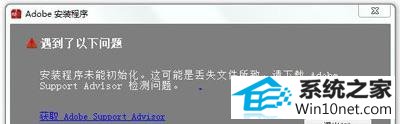
2、依次进入“HKEY_LoCAL_MACHinE\sYsTEM\CurrentControlset\Control\session Manager”,找到其中的“pendingFileRenameoperations” 项,直接右键删除;
3、然后删除C:\program Files\Common Files\Adobe目录即可。
安装ps,还没安装完或者在2%的时候提示安装失败,安装遇到错误: 1、这是由于之前有安装过ps或者没有卸载干净导致的,
2、如果安装过绿色版的软件会造成文件夹残留,进入以下两个目录,把里面的文件“caps.db”删除再安装。 C:\program Files\Common Files\Adobe\caps C:\program Files\Common Files\Adobe\backup
软件安装到百分之二的时候直接跳过中间步骤,最后显示安装失败: 在c盘搜索Media_db,将两个搜索到的Media_db删除或备份到别处。在program Files(x86)下也有个adobe的caps文件夹,将这个caps文件夹里的.db文件也全部删除后不会再在安装2%时出现错误。
